Khác với phiên bản di động, việc sao lưu và phục hồi tin nhắn hay hình ảnh đều diễn ra trên đám mây. Còn phiên bản Zalo PC thì bạn có thể sao lưu nhiều dữ liệu hơn, cụ thể là:
- Tin nhắn.
- Hình ảnh.
- Tập tin.
- Video.
Tệp tin sao lưu được mã hóa và nén lại, không thể trích xuất được.
Hướng dẫn khôi phục toàn bộ tin nhắn từ Zalo đơn giản nhất
Nếu bạn chưa biết cách sao lưu tin nhắn và các dữ liệu khác của Zalo trên máy tính thì làm theo như sau.
- Bạn mở ứng dụng Zalo PC. Nếu chưa có thì vào đây để tải và cài đặt, đăng nhập cho máy tính.

- Bạn bấm biểu tượng bánh răng cưa ở phía dưới góc trái > Lưu trữ > Xuất dữ liệu.
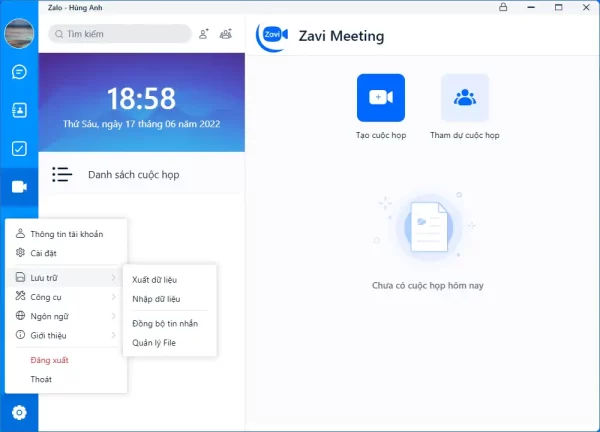
- Trong giao diện pop-up, bạn chọn dữ liệu muốn sao lưu > vị trí lưu > bấm Xuất dữ liệu.

- Khi quá trình sao lưu hoàn tất, bạn thu được một tệp nén có định dạng zip.

Bạn có thể sao lưu trong từng thời điểm khác nhau và nhớ đổi tên để phân biệt. - Nếu bạn muốn phục hồi nội dung đã sao lưu thì bấm biểu tượng răng cưa trong Zalo PC > Nhập dữ liệu > Chọn File để chọn tệp sao lưu > bấm Nhập dữ liệu.
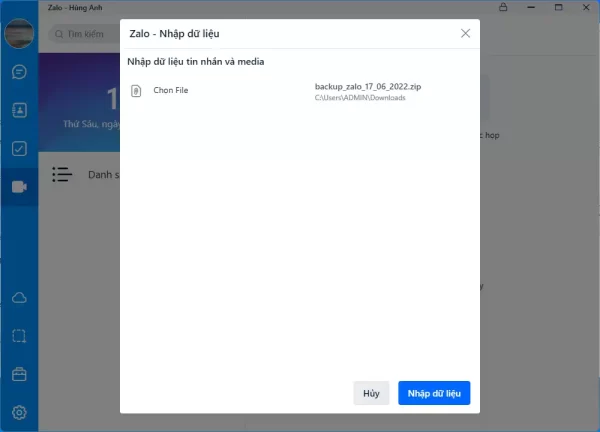
Quá trình phục hồi sẽ diễn ra.
Xem thêm:
Tags:
Sản Phẩm Công Nghệ
